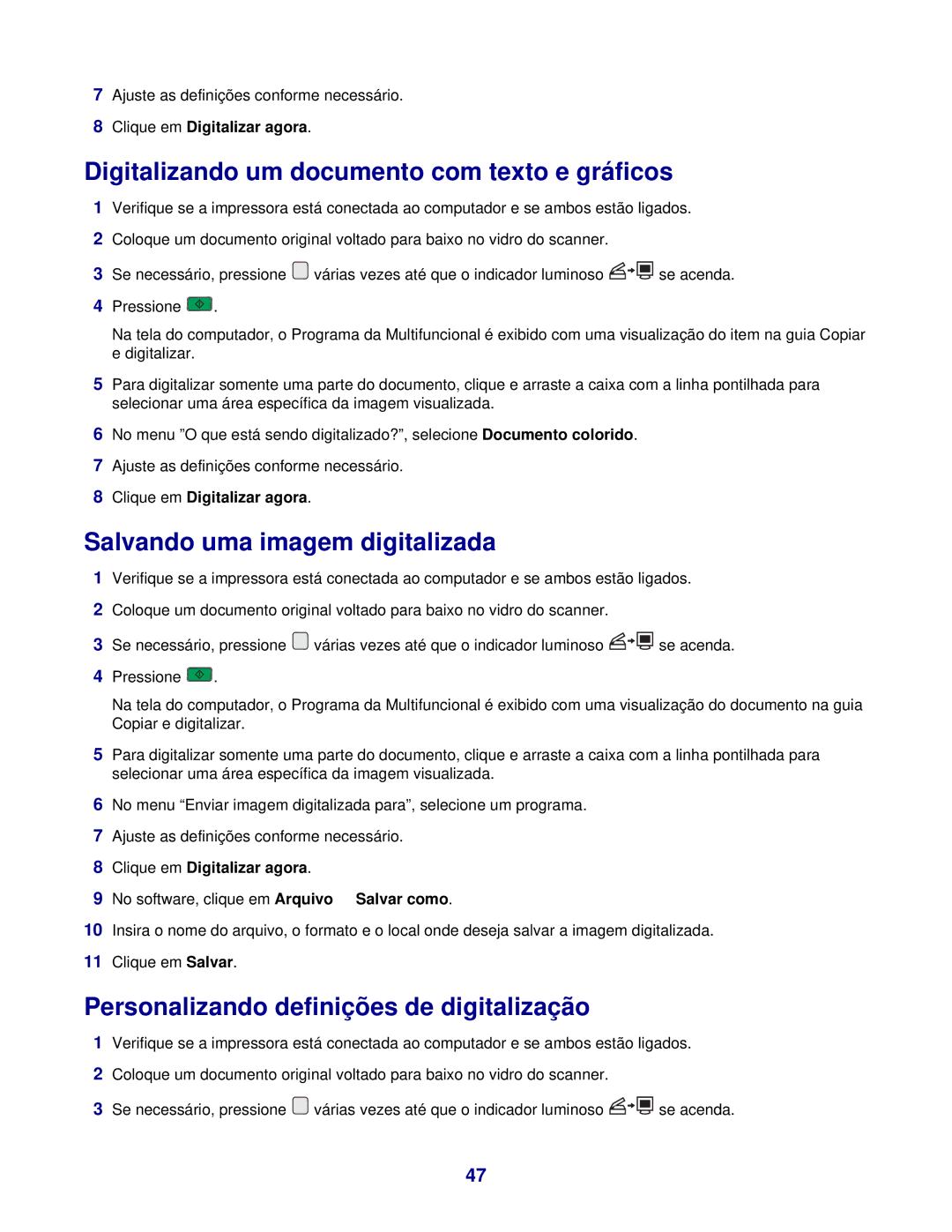7Ajuste as definições conforme necessário.
8Clique em Digitalizar agora.
Digitalizando um documento com texto e gráficos
1Verifique se a impressora está conectada ao computador e se ambos estão ligados.
2Coloque um documento original voltado para baixo no vidro do scanner.
3Se necessário, pressione ![]() várias vezes até que o indicador luminoso
várias vezes até que o indicador luminoso ![]()
![]()
![]() se acenda.
se acenda.
4Pressione ![]() .
.
Na tela do computador, o Programa da Multifuncional é exibido com uma visualização do item na guia Copiar e digitalizar.
5Para digitalizar somente uma parte do documento, clique e arraste a caixa com a linha pontilhada para selecionar uma área específica da imagem visualizada.
6No menu ”O que está sendo digitalizado?”, selecione Documento colorido.
7Ajuste as definições conforme necessário.
8Clique em Digitalizar agora.
Salvando uma imagem digitalizada
1Verifique se a impressora está conectada ao computador e se ambos estão ligados.
2Coloque um documento original voltado para baixo no vidro do scanner.
3Se necessário, pressione ![]() várias vezes até que o indicador luminoso
várias vezes até que o indicador luminoso ![]()
![]() se acenda.
se acenda.
4Pressione ![]() .
.
Na tela do computador, o Programa da Multifuncional é exibido com uma visualização do documento na guia Copiar e digitalizar.
5Para digitalizar somente uma parte do documento, clique e arraste a caixa com a linha pontilhada para selecionar uma área específica da imagem visualizada.
6No menu “Enviar imagem digitalizada para”, selecione um programa.
7Ajuste as definições conforme necessário.
8Clique em Digitalizar agora.
9No software, clique em Arquivo Salvar como.
10Insira o nome do arquivo, o formato e o local onde deseja salvar a imagem digitalizada.
11Clique em Salvar.
Personalizando definições de digitalização
1Verifique se a impressora está conectada ao computador e se ambos estão ligados.
2Coloque um documento original voltado para baixo no vidro do scanner.
3Se necessário, pressione ![]() várias vezes até que o indicador luminoso
várias vezes até que o indicador luminoso ![]()
![]() se acenda.
se acenda.
47